背景
-
有些文件的扩展名在多种语言中都有使用,使用vscode打开时,可能会出现vscode选定的解释语言和自己想要的编辑语言不符合的问题。
比如在vscode中,.m文件被默认解释为objective-c的文件,但笔者此时打开的是matlab的.m文件,且中文有乱码。
通过在vscode中
设置文件的默认解释语言
,
修改文件默认编码方式
可以解决这个问题。vscode .m文件默认打开方式如下图: -
文件编辑语言不符合预期

-
文章中中文注释乱码
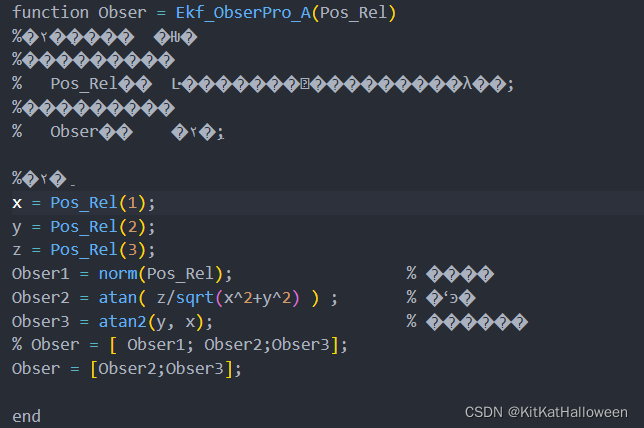
长期解法
- 适用于长期编辑某一类语言的用户,该解法修改之后,重新打开的文件均按照配置的方式进行编辑。
语法高亮问题解决办法
- 语法高亮问题的原因是,vscode默认选择的文件扩展名和预期不符合,通过手动指定文件编辑语言可以解决这个问题。
-
ctrl+K M,调出语言模式选择菜单,选择文件扩展配置
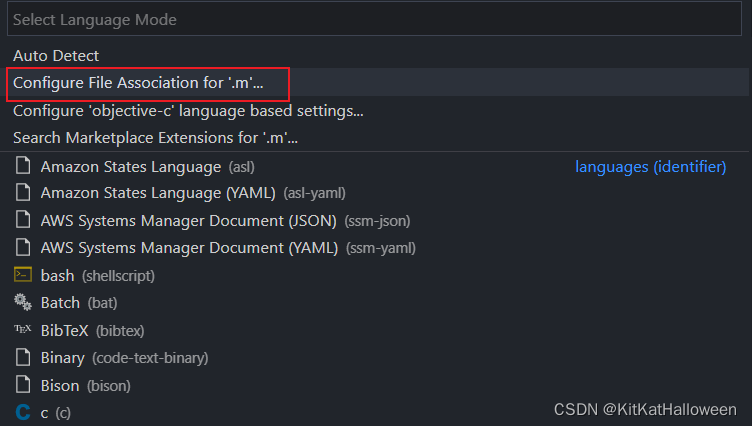
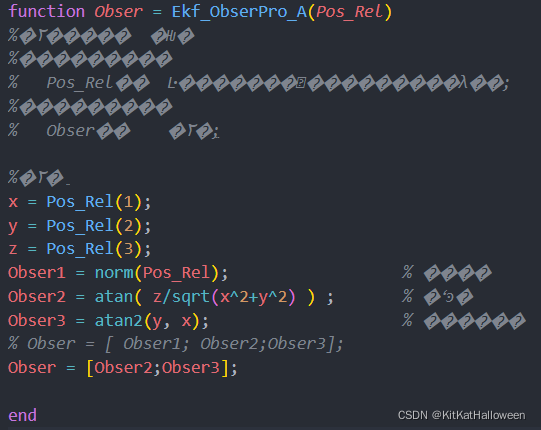

中文乱码问题解决办法
- 中文乱码问题是由于文件的编码方式和vscode的默认解码方式不一致造成的,通过修改文件的默认解码方式可以解决该问题。
-
CTRL+K M 再次调出语言配置菜单,选中MATLAB语言的默认设置
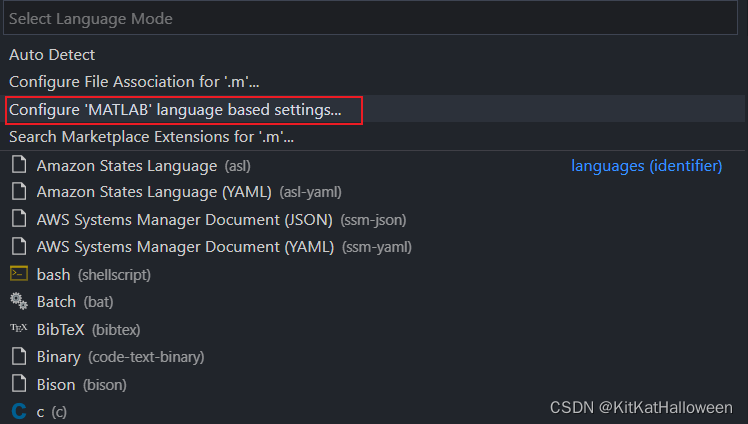
- 输入后会跳到settings.json,输入以下代码,保存退出
"[matlab]": {
"files.encoding": "gb2312"
},
-
重新打开文件,发现文件正常显示,配置完毕

一次性解法
- 适用于临时查看某一类文件的用户,该方法本次打开文件有效,该文件关闭后,再重新打开该文件或其他带有同样后缀的文件,之前的配置会失效。
-
编辑语言:在编辑器右下角点击文件编辑语言,在上方弹出的语言选择框中直接选择matlab语言即可

-
编码方式:选中文件编码方式,在上方弹出的命令框中,选择Reopen with Encoding,输入simplified Chinese,一般选择GB 2312即可


版权声明:本文为qq_34282712原创文章,遵循 CC 4.0 BY-SA 版权协议,转载请附上原文出处链接和本声明。